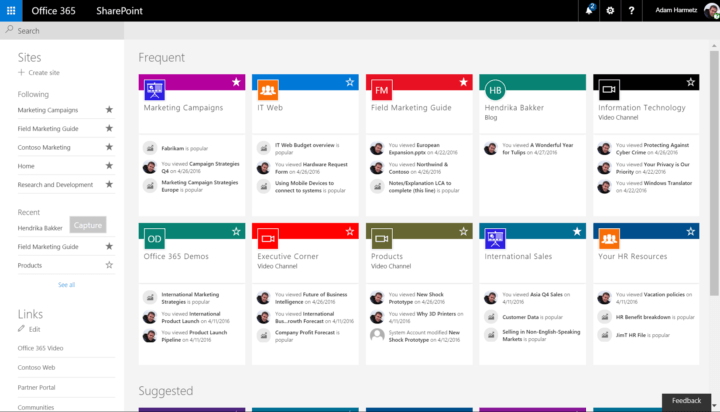Cele mai bune remedieri pentru depanarea caracteristicii de export în Excel în SharePoint
- Exportarea listei SharePoint în Excel nu funcționează se poate datora depășirii timpului de expirare Excel.
- Un browser care nu este pe 32 de biți pentru SharePoint poate cauza probleme la exportul datelor în Microsoft Excel.
- Deconectarea și accesarea Excel poate rezolva problema, așa că încercați.
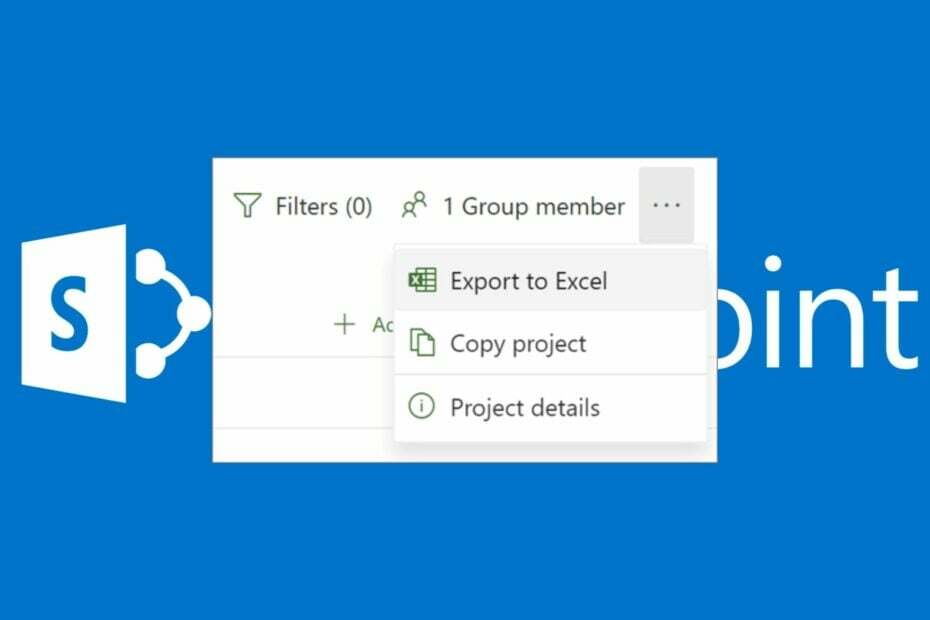
XINSTALAȚI FÂND CLIC PE DESCARCARE FIȘIER
Acest software va repara erorile comune ale computerului, vă va proteja de pierderea fișierelor, malware, defecțiuni hardware și vă va optimiza computerul pentru performanță maximă. Remediați problemele PC-ului și eliminați virușii acum în 3 pași simpli:
- Descărcați Instrumentul de reparare PC Restoro care vine cu tehnologii brevetate (brevet disponibil Aici).
- Clic Incepe scanarea pentru a găsi probleme Windows care ar putea cauza probleme PC-ului.
- Clic Repara tot pentru a remedia problemele care afectează securitatea și performanța computerului.
- Restoro a fost descărcat de 0 cititorii luna aceasta.
SharePoint este o platformă de colaborare bazată pe web pentru gestionarea documentelor și este, de asemenea, folosită pentru a construi intranetul unei organizații etc. Cu toate acestea, utilizatorii raportează că exportul SharePoint în Excel nu funcționează, ceea ce face dificilă trimiterea documentelor sau a articolelor din SharePoint.
De ce ar trebui să doriți să exportați datele SharePoint în Excel?
SharePoint are multe caracteristici care facilitează navigarea și utilizarea. Una dintre cele mai notabile caracteristici este că SharePoint permite utilizatorilor să exporte și să partajeze bibliotecile de documente.
În plus, datorită actualizărilor recente de pe SharePoint, bibliotecile de liste mobile au devenit accesibile și mai interesante. Unele date pe care le puteți exporta din SharePoint în Microsoft Excel sunt: o listă creată dintr-un șablon, orice aplicație creată care este o listă și Metadate în bibliotecile de documente.
Cu toate acestea, principalul motiv pentru exportarea elementelor din listă SharePoint în Microsoft Excel este de a lucra cu datele dintr-un registru de lucru. Dar când exportul listei SharePoint în Excel nu funcționează, aveți o problemă.
Alți cititori s-au plâns că exportul SharePoint 2016 în Excel nu funcționează în Chrome. Aceasta înseamnă că nu puteți exporta în Excel din SharePoint online.
Există chiar și cititori care spun că exportul SharePoint în Excel lipsește cu totul, dar vă vom ajuta să remediați toate acestea.
De ce nu pot exporta în Excel din SharePoint?
Utilizarea butonului Export în Excel din SharePoint poate întâlni uneori o eroare care afirmă că a apărut o eroare neașteptată. Modificările aduse datelor dvs. nu pot fi salvate. Poate apărea din următoarele motive:
- Timeout pentru acest client a fost depășit – Excel are un timeout de 55 de secunde la importul de date din SharePoint. Prin urmare, este posibil să nu puteți exporta din SharePoint în Excel sau să întâmpinați erori dacă este depășit timpul de expirare al acestui client.
- Probleme cu browserul – Deoarece utilizați SharePoint online, puteți întâmpina erori la exportul în Excel folosind un browser care nu este pe 32 de biți.
Alți factori pot fi responsabili pentru eroarea de pe computer. Prin urmare, vă vom ghida prin câteva sfaturi de depanare pentru a remedia problema.
Ce pot face dacă SharePoint nu poate exporta în Excel?
Sfat de expert:
SPONSORIZAT
Unele probleme ale PC-ului sunt greu de rezolvat, mai ales când vine vorba de depozite corupte sau de fișiere Windows lipsă. Dacă întâmpinați probleme la remedierea unei erori, este posibil ca sistemul dumneavoastră să fie parțial defect.
Vă recomandăm să instalați Restoro, un instrument care vă va scana mașina și va identifica care este defecțiunea.
Click aici pentru a descărca și a începe repararea.
Înainte de a continua cu orice pași avansati de depanare, parcurgeți următoarele:
- Remediați congestionarea rețelei pe computerul dvs.
- Opriți orice proces de descărcare în browser.
- Schimbați browserul pentru SharePoint. Vă recomandăm să treceți la o versiune de Internet Explorer pe 32 de biți. Este cel mai bun browser cu care să utilizați SharePoint și acceptă controale ActiveX, care ajută la utilizarea fără probleme a SharePoint.
Dacă eroarea de export SharePoint persistă, urmați soluțiile de mai jos pentru a remedia această problemă complet.
1. Creșteți valoarea implicită de expirare Excel utilizând o cheie de registry
- presa Windows + R cheie pentru a deschide Alerga caseta de dialog, tastați regedit, și faceți clic Bine a deschide Editorul Registrului.
- Clic da dacă este solicitat de UAC.
- Copiați și inserați următoarea cale de registry:
HKEY_LOCAL_MACHINE\SOFTWARE\Microsoft\Office\ClickToRun\REGISTRY\MACHINE\Software\Microsoft\Office\16.0\Access Connectivity Engine\Motoare - Du-te la Editați | × meniu, dați clic pe Nou, și selectați Valoare DWORD.
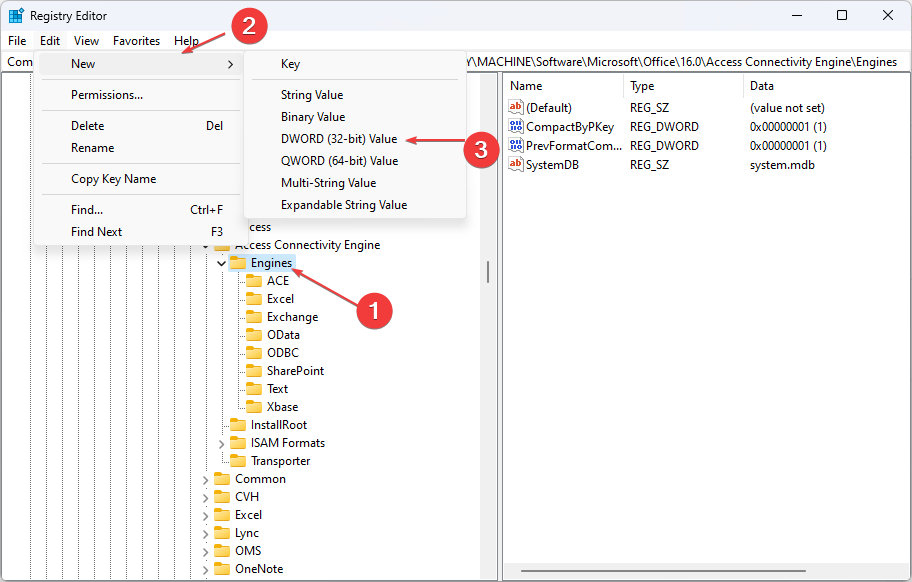
- Tip DataFetchTimeout și apăsați introduce. Faceți clic dreapta pe DataFetchTimeout intrare, apoi selectați Modifica din meniul drop-down.
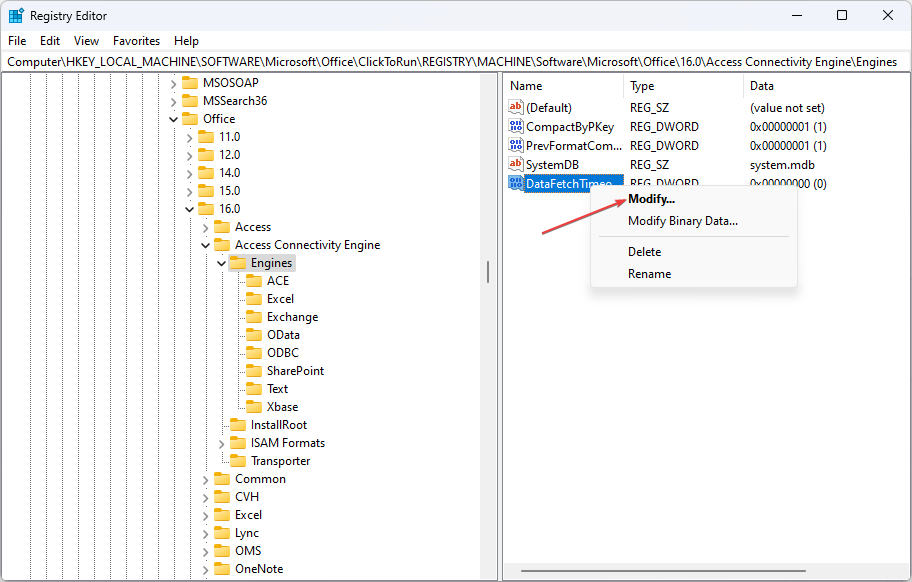
- Selectați Zecimal pentru Baza, tip 90000 în Date valorice casetă, apoi faceți clic Bine.
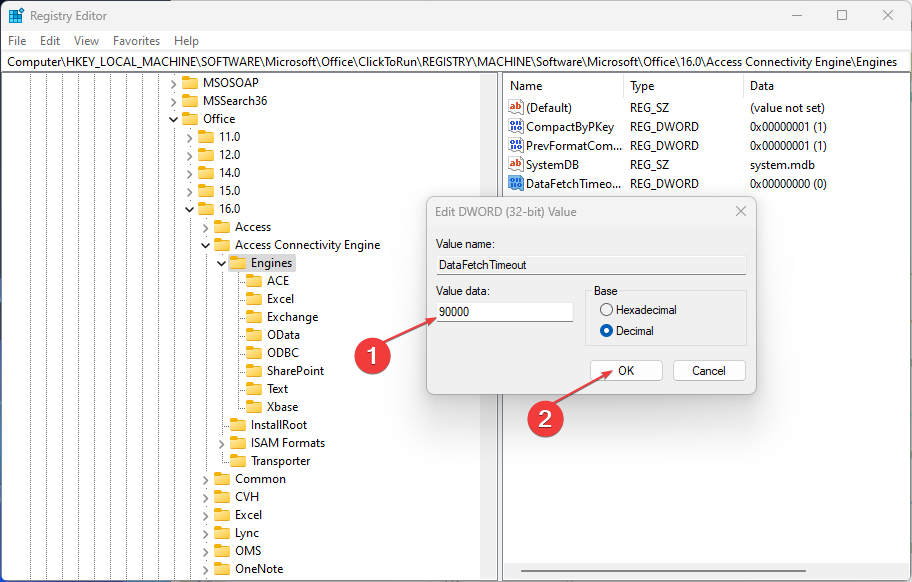
- Închideți Editorul Registrului și reporniți procesul de export.
Mărirea valorii implicite de expirare Excel oferă procesului de export mai mult timp pentru a se executa. Această soluție vă va ajuta și dacă exportul Sharepoint în Excel 2013 nu funcționează.
Citit cum să remediați eroarea de accesare a registrului dacă întâmpinați probleme la utilizarea Editorului de registru.
2. Deconectați-vă și conectați-vă la Excel
- Deschis excela pe computer, faceți clic pe Link de cont, și faceți clic pe Sign out în partea de sus a ecranului.
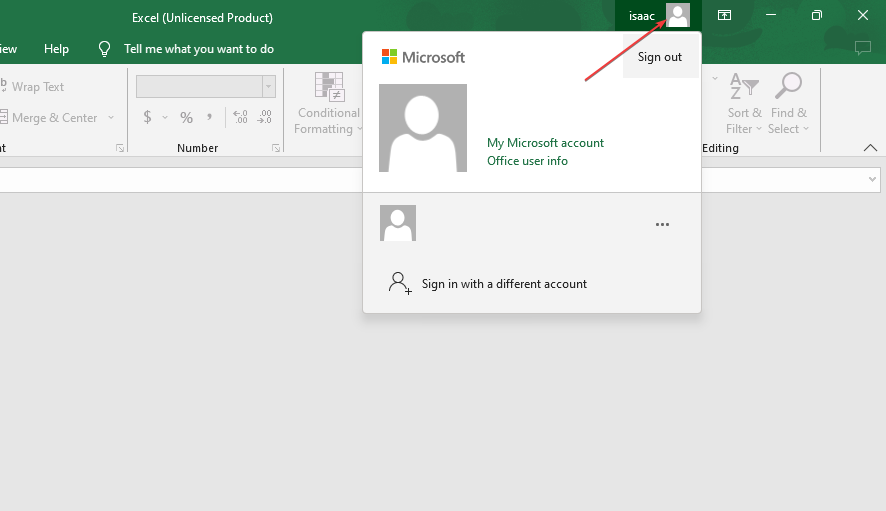
- Ieși din excela aplicația.
- Navigați la dvs Lista SharePoint și faceți clic pe Exportați în Excel buton.
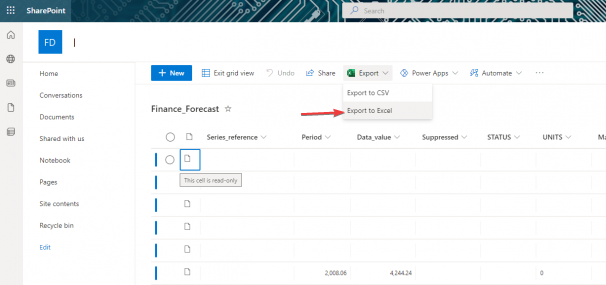
- Lansarea Excel ar trebui să vă solicite să vă conectați cu un cont și să introduceți datele de conectare.
- Remediere: tipul de date de stoc Excel nu se afișează
- 4 moduri de a remedia codul de eroare Office 365 0x80048823
- Office pentru Windows 11: Cum să-l descarci gratuit
- Word pentru Windows 11: Cum să îl descărcați gratuit
- Microsoft Designer nu funcționează? Remediați-l în 6 pași simpli
Conectarea din nou la Excel va solicita ca datele listei să se încarce și să se afișeze în Excel.
O altă problemă de care se plâng utilizatorii este SharePoint nu deschide documentele Excel sau Word dintr-un anumit motiv.
Alternativ, cititorii noștri pot consulta ghidul nostru cum să remediați eroarea de încălcare a partajării Excel cu aceste remedieri simple. De asemenea, avem un articol detaliat despre o problemă de conectare la eroare de server împiedicând importarea foii de calcul Excel.
În concluzie, acest ghid ar trebui să vă ajute să depanați problema exportului SharePoint în Excel care nu funcționează. Dacă mai aveți întrebări sau sugestii, vă rugăm să folosiți secțiunea de comentarii.
Mai aveți probleme? Remediați-le cu acest instrument:
SPONSORIZAT
Dacă sfaturile de mai sus nu v-au rezolvat problema, este posibil ca computerul să întâmpine probleme mai profunde cu Windows. Iti recomandam descărcarea acestui instrument de reparare a PC-ului (evaluat excelent pe TrustPilot.com) pentru a le adresa cu ușurință. După instalare, faceți clic pe butonul Incepe scanarea butonul și apoi apăsați pe Repara tot.